Auf Ihrem Samsung-Telefon auf die grüne Linie gestoßen und fragen sich, was Sie tun sollen? Nun, ich muss sagen, dass es viele Samsung-Telefonbenutzer gibt, die das gleiche Problem auf ihren Geräten gemeldet haben.
Dies ist sehr ärgerlich, da es nicht von selbst entfernt wird und sich manchmal auf einem breiten Bildschirm ausbreitet. Dieses Problem mit der grünen Linie ist bei vielen Benutzern nach der Aktualisierung ihrer Geräte aufgetreten.
Deshalb werde ich Ihnen in diesem Blog einige der besten Möglichkeiten vorstellen, wie Sie das Problem mit der Samsung grüne Linie auf dem Telefonbildschirm beheben können.
Wie behebe ich die grüne Linie auf meinem Samsung-Telefon?
Jetzt ist es an der Zeit, einige der besten Problemumgehungen zu finden und anzuwenden, um das Problem mit der grünen Samsung-Linie nach dem Update oder der grünen Linie auf dem Telefonbildschirm nach dem Löschen zu beheben.
Also lasst uns weitermachen.
Lösung 1: Führen Sie einen Soft-Reset durch
Der erste vorgeschlagene Trick besteht darin, Ihr Gerät per Soft-Reset zurückzusetzen, um das Problem zu beheben. Dies ist eine effektive Möglichkeit, das Problem mit der grünen Linie des Samsung-Telefons zu beseitigen.
- Halten Sie die Tasten “Ein/Aus” und “Lautstärke verringern” gleichzeitig gedrückt, bis der Bildschirm vollständig schwarz wird.
- Halten Sie weiterhin beide Tasten gedrückt, bis das Power- Menü angezeigt wird, und lassen Sie sie dann los.
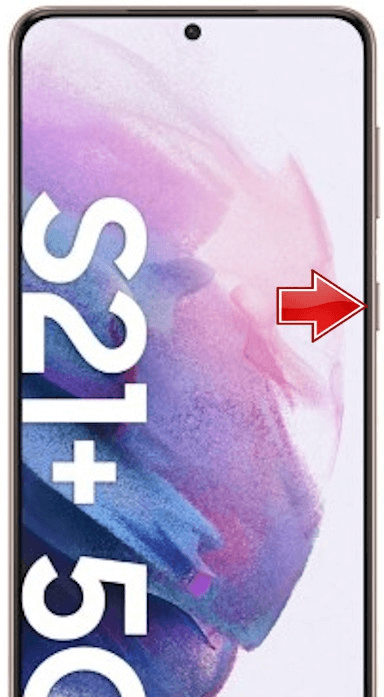
- Warten Sie, bis der Bildschirm erlischt, und lassen Sie dann die Tasten los.
- Nach ein paar Sekunden sollte das Telefon neu starten und beim Hochfahren das Samsung-Logo anzeigen
Überprüfen Sie nun, ob das Problem behoben ist. Wenn nicht, fahren Sie mit der nächsten Lösung fort.
Lösung 2: Starten Sie Ihr Samsung-Telefon im abgesicherten Modus
Apps von Drittanbietern zurückzuführen ist, kann das Starten des Geräts im abgesicherten Modus dabei helfen, das Problem zu identifizieren, und Sie können die App entfernen, um das Problem zu beheben.
Folge den Schritten:
- Seitentaste und die Leiser- Taste gedrückt .
- Halten Sie nun die Ausschalttaste gedrückt
- Leiser- Taste gedrückt, um in den abgesicherten Modus zu gelangen
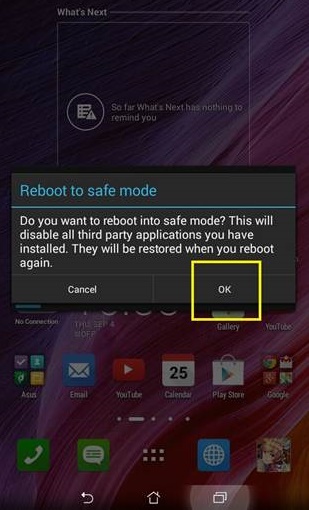
Überprüfen Sie hier, ob die grüne Linie verschwindet. Dann liegt das Problem an einigen Drittanbieter-Apps. Sie müssen es identifizieren und entfernen.
Lösung 3: Aktualisieren Sie Ihre Gerätesoftware
Die Verwendung veralteter Software ist auch einer der Gründe für das Problem mit der grünen Linie auf Samsung-Bildschirmen. Sie sollten daher das Betriebssystem Ihres Samsung-Telefons überprüfen und aktualisieren, um das Problem zu vermeiden.
- Gehen Sie zunächst zu Einstellungen und dann zu Software-Update.
- Überprüfen Sie hier, ob ein Update verfügbar ist
- Tippen Sie nun auf “Herunterladen und installieren”

- Befolgen Sie dann die Anweisungen auf dem Bildschirm.
- zum Schluss Ihr Gerät neu.
Lösung 4: Cache-Partition löschen
Das Löschen der Cache-Partition ist auch eine Möglichkeit, das Green-Line-Problem bei Samsung-Telefonen zu lösen.
Befolgen Sie die folgenden Schritte:
- Schalten Sie zunächst das Gerät aus.
- Verbinden Sie dann Ihr Telefon über ein USB-Kabel mit Ihrem PC.
- Halten Sie die Lauter- und Ein-/Aus-Taste gedrückt, um in den Wiederherstellungsmodus zu gelangen
- Wählen Sie Cache-Partition mit Schlüsseln löschen
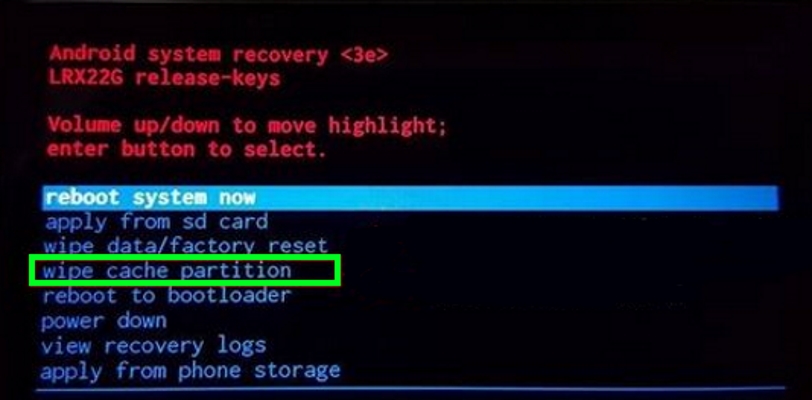
- Bestätigen Sie es über Power
- Wählen Sie dann “Ja”, um fortzufahren.
- Wählen Sie abschließend “System jetzt neu starten”
Lösung 5: Setzen Sie Ihr Samsung-Telefon auf die Werkseinstellungen zurück
Die letzte vorgeschlagene Option besteht darin, Ihr Gerät auf die Werkseinstellungen zurückzusetzen. Dieser Vorgang kann Ihnen helfen, aber er kann alle Ihre Daten von Ihrem Telefon löschen. Sichern Sie daher alle Ihre Daten, bevor Sie die Schritte ausführen.
- Öffnen Sie zunächst die Einstellungen auf Ihrem Gerät
- Klicken Sie nun auf die Option “Allgemeine Verwaltung”
- Klicken Sie anschließend auf Zurücksetzen
- Wählen Sie dann “Auf Werkseinstellungen zurücksetzen” und tippen Sie abschließend auf “Alle löschen”
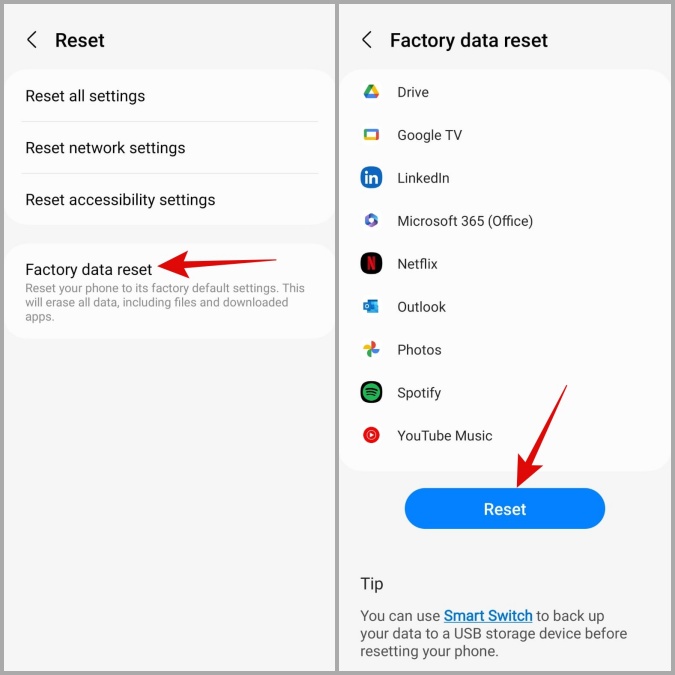
Lösung 6: Verwenden Sie das Android-Reparaturtool, um das Samsung grüne Linie-Problem zu beheben
Wenn dieses lästige Problem mit der grünen Linie immer noch auftritt, ist es an der Zeit, das Android-Reparaturtool zu verwenden. Es ist ein äußerst effektives Tool, um alle Arten von Problemen oder Fehlern auf Android- oder Samsung-Telefonen ohne Datenverlust zu beheben. Dies ist einfach zu verwenden und kann Probleme mit der grünen Linie auf Samsung-Telefonen beheben.
Mit diesem Tool können Sie Ihr Telefon mit einem Klick wieder normalisieren. Zu den weiteren Problemen, die es lösen kann, gehören “Einstellungen wurden gestoppt”, vertikale Linien auf Android, grüne OnePlus-Linie, horizontale Linien auf Android und viele mehr. Es unterstützt alle Samsung-Telefone wie die Samsung Galaxy S24-Serie, S23-Serie, S22-Serie, S21-Serie, S20 und andere.
also an der Zeit, dieses leistungsstarke Tool herunterzuladen, zu installieren und damit das Problem der grünen Linie auf Ihren Samsung-Geräten zu beseitigen.
Abschluss
Endlich ist dieser Blog zu Ende und ich hoffe, dass die oben genannten Lösungen Ihnen bei der Behebung des Samsung-Problems mit der grünen Linie auf dem Telefonbildschirm geholfen haben. Solche lästigen Probleme können verschiedene Ursachen haben, aber leider können einige Tricks dabei helfen, sie zu beseitigen.
Neben manuellen Methoden können Sie auch auf professionelle Tools wie Android Repair zurückgreifen. Es kann alle Arten von Fehlern beheben, die auf Android- oder Samsung-Geräten auftreten.
Sophia Louis is a professional blogger and SEO expert. Loves to write blogs & articles related to Android & iOS Phones. She is the founder of de.android-ios-data-recovery.com and always looks forward to solve issues related to Android & iOS devices

